Cum de a lucra cu baze de date de date Microsoft Access
Scopul principal al acestui program este de a crea și de a lucra cu baze de date, care poate fi legat ca o serie de proiecte la scară mică, precum și o afacere mare. Cu ajutorul ei, s-ar putea nevoie pentru a gestiona date, edita și stoca informații.

aplicațiile Microsoft Office - Access - este de a lucra cu baze de date
Crearea unei noi baze de date
Desigur, înainte de a începe aveți nevoie pentru a crea sau de a deschide o bază de date existentă.
Deschideți programul și accesați meniul principal făcând clic pe „File“ și apoi selectați „Create“. Crearea unei noi baze de date, vi se va prezenta o alegere a unei pagini goale, care va avea un singur tabel sau baza de date web care vă permite să utilizați instrumentele încorporate, cum ar fi programele de publicații de pe Internet.
În plus, pentru maxim facilita crearea unei noi baze de date. utilizatorului de a alege din template-uri furnizate vă permit să creați o bază care se concentrează pe o anumită sarcină. Acest lucru, de altfel, vă poate ajuta să creați rapid forma dorită a tabelului, fără a mai configura totul cu mâna.
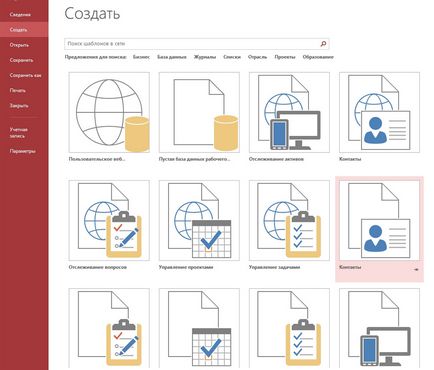
Completarea bazei de date de informații
Crearea unei baze de date, trebuie să completați informațiile relevante, care structura trebuie să se gândească în avans, deoarece funcționalitatea programului permite să se înregistreze datele în mai multe forme:
- Cine este tipul cel mai convenabil și comune de structurare a informației este un tabel. În ceea ce privește caracteristicile și forma într-un tabel de acces nu este foarte diferit de cele Excel, care, la rândul său, simplifică transferul de date de la un program la altul.
- A doua modalitate de a introduce informații sunt forme, ele sunt oarecum similare cu masa, cu toate acestea, oferă o afișare vizuală a datelor.
- Pentru a calcula și afișa informații din baza de date oferă rapoarte care vă permit să analizeze și să calculeze, de exemplu, venitul și numărul de contrapartide cu care lucrează. Ele sunt foarte flexibile și vă permit să efectuați calcule, în funcție de datele fără a salva.
- Primirea și sortarea datelor în noul program se realizează prin intermediul unor interogări. Cu ajutorul lor, puteți găsi date specifice între mai multe tabele, precum și a crea sau actualiza datele.
Toate funcțiile de mai sus pot fi găsite în bara de instrumente din fila „Creare“. Acolo puteți selecta care unul ar dori să creeze un element, și apoi, în „Designer“ deschis să-l configurați pentru ei înșiși.
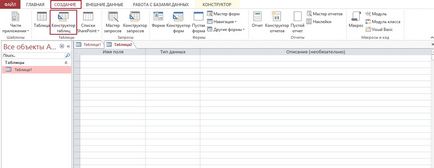
Crearea unei date de baze de date și de import
Creați o nouă bază de date, singurul lucru pe care îl vedeți este un tabel gol. Puteți face umplându sau completat prin copierea informațiilor de pe Internet manual. Rețineți că fiecare dintre voi Bucata inserat de informații ar trebui să fie plasat într-o coloană separată și fiecare înregistrare să aibă o linie personală. Apropo, coloana poate fi redenumite pentru a naviga mai bine în conținutul lor.
Dacă toate informațiile de care aveți nevoie este într-o altă aplicație sau sursă, programul vă permite să personalizați importul de date.
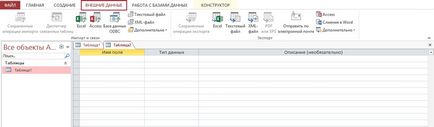
chei principale și relația tabele
La crearea unui tabel, acesta oferă automat fiecare intrare o cheie unică. În mod implicit, acesta are o coloană de nume, care se extinde în ceea ce privește disponibilitatea unor noi date. Că această coloană este cheia primară. În plus față de o astfel de bază cheie, baza de date poate conține de asemenea câmpuri asociate cu informațiile conținute în celălalt tabel.
De exemplu, aveți două tabele care conțin informații legate. De exemplu, ele sunt numite „Ziua“ și „Planul“. Selectarea primului tabel de „luni“, se poate conecta la orice câmp din „planul“ de masă și atunci când treceți peste una dintre aceste câmpuri, veți găsi informații și celule înrudite.
Aceste relații facilitează lizibilitatea bazei de date și, probabil, crește confortul și eficiența acestuia.
Pentru a crea o relație, du-te la tab-ul „Lucrul cu baze de date“ și zona de „relații“, selectați butonul „Schema de date.“ În fereastra care apare, veți vedea toate bazele de date prelucrate. Este necesar să se atragă atenția asupra faptului că bazele de date trebuie să fie un domeniu special conceput pentru chei străine. În exemplul nostru, în cazul în care al doilea tabel pe care doriți să afișați ziua săptămânii sau numărul, lăsați câmpul liber, numind-o „zi“. De asemenea, ajustați dimensiunea câmpului, T. To. El trebuie să fie aceeași pentru ambele tabele.
Apoi, deschiderea a două tabele, glisați câmpul pe care doriți să se lege, într-un mod special pregătit pentru câmpul cheie externă. Va apărea o fereastră „Edit Link-uri“, în cazul în care veți vedea câmpurile evidențiate separat. Pentru a asigura schimbarea datelor din cele două câmpuri și tabele aferente, bifați elementul „Asigurarea integrității datelor“.
Crearea și tipuri de interogări
Cerere pentru un program de acțiune prin care utilizatorul poate modifica sau introduce informații în baza de date. De fapt, interogările sunt împărțite în 2 tipuri:
- cereri, prin care programul devine unele informații și de a face calcule pe ea ales.
- Cerere de acțiune, adăugarea de informații la baza de date sau elimina.
Prin selectarea „Solicitare Wizard“ în tab-ul „Create“, programul va desfășura procesul de creare a unui anumit tip de cerere. Urmați instrucțiunile.
Interogările pot ajuta foarte mult să vă organizați date, și se referă întotdeauna la informațiile specifice.
De exemplu, puteți crea o solicitare de alegere anumiți parametri. Dacă doriți să vedeți informații cu privire la o anumită dată sau o anumită zi a „Zilei“ a tabelului pentru întreaga perioadă de timp, aveți posibilitatea să configurați o astfel de cerere. Selectați „Query Builder“, și în ea tabelul dorit. În mod implicit, cererea va fi ales, este de înțeles în cazul în care să se uite la panoul de instrumente cu un buton dedicat-o „probă“. Pentru a se asigura că programul a fost în căutarea exact data sau ziua în care aveți nevoie, uita-te pentru linia de „condițiile de eligibilitate“ și pentru a introduce fraza [o zi?]. Amintiți-vă, cererea trebuie să fie plasate în arcul pătrat [] și se termină cu un semn de întrebare asupra colonului.
Aceasta este doar o posibila utilizare a interogării. De fapt, cu ajutorul lor, puteți crea, de asemenea, un nou tabel, selectați datele în conformitate cu criteriile, și așa mai departe. D.
Configurarea și utilizarea formularelor
Prin utilizarea de formulare. utilizatorul poate vizualiza cu ușurință informațiile pentru fiecare domeniu și a comuta între înregistrările existente. În timpul utilizării pe termen lung a formelor de a introduce informații mai ușor de a lucra cu date.
Dați clic pe „Create“ și defilați la „Form“, făcând clic pe care va fi forma standard, pe baza datelor de masă. domeniile emergente de informații sunt supuse la tot felul de schimbări, inclusiv înălțimea, lățimea, și așa mai departe. D. Vă rugăm să rețineți că, în cazul în tabel prezintă relația, le veți vedea și să fie capabil să migreze în aceeași fereastră. În partea de jos a programului veți vedea săgețile care permit secvențial deschise fiecărei coloane din tabel, sau dreptul de a trece la prima și ultima. Acum, fiecare dintre acestea este un domeniu separat de intrare în cazul în care puteți ajusta făcând clic pe mouse-ul pe butonul „Adăugați un câmp“. Modificat și prezentat astfel încât informațiile vor fi afișate în tabel și toate tabelele conectat la acesta. După configurarea formularului, trebuie să-l salvați, prin apăsarea combinației de taste «Ctrl + S».
crearea unui raport
Scopul principal este de a oferi rapoarte utilizatorului rezumatul general al tabelului. Raport, puteți crea absolut orice, în funcție de datele.
Programul vă permite să selectați tipul de raport prin furnizarea de câteva pentru a alege de la:
- Raport - va fi creat avtootchot, folosind toate informațiile furnizate în tabel, cu toate acestea, datele nu vor fi grupate.
- Un raport gol - nu formularul completat, datele pentru care vă puteți alege dintre câmpurile obligatorii.
- Rapoarte Wizard - vă ajută să treacă prin procesul de creare a unui raport și să dețină un grup de date și formatare.
Un raport gol, puteți adăuga, șterge sau edita câmpuri, umplându-le cu informațiile necesare pentru a crea un grup special, care va ajuta să separe datele specifice de altă parte, și mai mult.
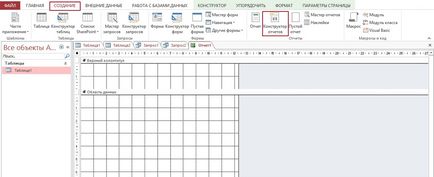
Cele de mai sus sunt toate elementele care vă vor ajuta să gestionați și să personalizați un program de acces, cu toate acestea, funcționalitatea sa este destul de largă și include mai reglaj fin funcțiile discutate aici.